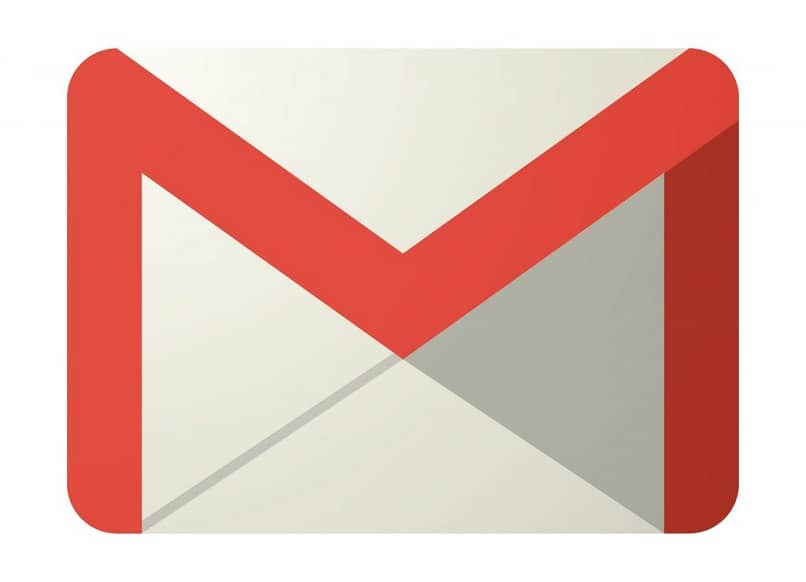
Google-yritys on helpottanut mahdollisuutta liitä sähköposti viestin runkoon, kun kirjoitat viestiä.
Tätä ei aiemmin ollut saatavilla sähköpostiympäristössä, mutta kun yhteisö lähetti pyyntöjä ja ilmoitti ongelmista järjestelmän käynnistämisen jälkeen, se alkoi ottaa huomioon.
Tämä ongelma perustui tarpeeseen välittää vastaanotettu sisältö jollekin muulle, mutta tämän saavuttamiseksi kukin tiedostoista oli ladattava ja lähetettävä uudelleen.
Eräänä päivänä Google keksi loistavan idean ratkaista tämä lisäämällä nämä sähköpostit ikään kuin ne olisivat myös tiedostotyyppejä, mikä on tähän päivään mennessä vapauttanut stressin monista ihmisistä, jotka ovat toteuttaneet edellisen menetelmän käytännössä.
Liitä sähköposti kirjeenvaihtoon: Toiminto ja huomioitavat näkökohdat
Jos sinun on liitettävä sähköpostiisi lähetetty uudelleen, sinun on tiedettävä, että sisällön lataaminen ei ole välttämätöntä sen saavuttamiseksi.
Gmail on lisännyt toimintoihinsa mahdollisuuden muuntaa kukin vastaanotetuista viesteistä a liitteenä olevan tiedoston, ikään kuin se olisi yleinen asiakirja, joka on lähetettävä toiselle henkilölle.
Kun päätät liittää sähköpostin, kukin osoitteista saa ”.eml” -muodon, joka voidaan avata uudessa välilehdessä sen sisällön tarkastelemiseksi.
Huomioon otettavat näkökohdat
On tärkeää korostaa, että seuraavat asiat tulee ottaa huomioon aina, kun päätät lähettää tämän muotoisen liitteen tai jolla on tämä ominaisuus.
Gmailin tukema latausraja ei ylitä 25 Mt., mikä voi olla ongelma, jos mielestäsi on tarpeen lähettää suuri määrä tiedostoja, jotka ylittävät tämän painon.
Ongelmien välttämiseksi sähköpostijärjestelmä huolehtii Google Drive -tilisi aktivoinnin pyytämisestä ota lataus käyttöön kyseisen välineen kauttaja siten jakaa sisältöä linkin kautta.
Syy, miksi tämä on otettu käyttöön, on varmistaa jokaisen käyttäjän mukavuus, koska on myös mahdollista muuntaa useampi kuin yksi sähköposti ”.eml” -tiedostoksi.
Google ei kuitenkaan ole laskenut tietoturvaesteitään tämän tyyppisten asiakirjojen suhteen, joten joka kerta kun sähköposti lähetetään tai vastaanotetaan, se näyttää varoitus- ja varoituspalkin.
Kuinka liität sähköpostin lähettääksesi sen henkilölle Gmailin kautta?
Menetelmät voidaan tehdä Google-postijärjestelmän työpöytäversiolla. Kun olet tilisi postilaatikossa, voit valita muunnettavien sähköpostien määrän.
Kun teet tämän, näytön oikeassa reunassa näkyy kolmen pisteen kuvake, joka ilmaisee vaihtoehdon ”Lisää”, jota napsauttamalla löydät vaihtoehdon ”Lähetä edelleen liitteenä”.
Toinen tapa saavuttaa liitä sähköposti, avaamalla lähetysikkuna erillisessä välilehdessä tai välilyönnissä. Kun tämä on tehty, sinun on valittava tiedostoksi muunnettavien sähköpostien määrä ja vedettävä se sitten viestin runkoon.
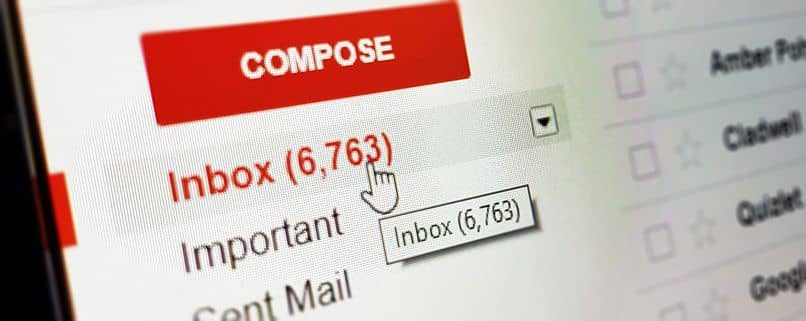
Kun olet suorittanut jommankumman molemmista menettelyistä, tämä vaihtoehto ohjaa sinut kaikkien hyvin tuntemaan lähetysikkunaan, jossa sinun tarvitsee vain täyttää tiedot ja painaa ”Lähetä” -painiketta menettelyn loppuun saattamiseksi.
Voit myös liittää sähköpostin Gmail-vastauksiisi
Näin tekemällä ei ole suurta eroa edellisiin menetelmiin, koska ”Vastaa” -painikkeen painamisen jälkeen voit avata viestin kirjoitusikkunan.
Jälleen sinun pitäisi vain valitse lähetettävien sähköpostien määrä ja vedä ne sen muodostavaan viestin runkoon. Tällä tavoin pystyt helpottamaan tiedostojen hankintaa riippumatta siitä, lähetätkö tai vastaanotatko asiakirjat, mikä säästää sinua myös käyttämästäsi työaikaa hankkimalla ihmisille tärkeät tiedostot, joita he tarvitsevat.